2014.5 OPEL CORSA CD changer
[x] Cancel search: CD changerPage 10 of 183
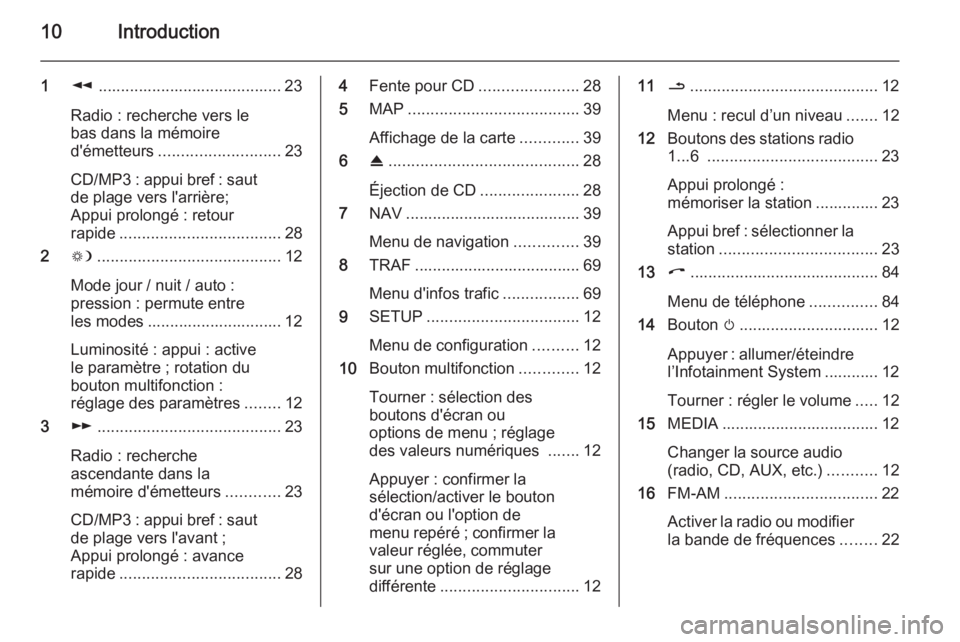
10Introduction
1l......................................... 23
Radio : recherche vers le
bas dans la mémoire
d'émetteurs ........................... 23
CD/MP3 : appui bref : saut de plage vers l'arrière;
Appui prolongé : retour
rapide .................................... 28
2 W......................................... 12
Mode jour / nuit / auto :
pression : permute entre
les modes .............................. 12
Luminosité : appui : active
le paramètre ; rotation du
bouton multifonction :
réglage des paramètres ........12
3 m......................................... 23
Radio : recherche
ascendante dans la
mémoire d'émetteurs ............23
CD/MP3 : appui bref : saut de plage vers l'avant ;
Appui prolongé : avance
rapide .................................... 284Fente pour CD ......................28
5 MAP ...................................... 39
Affichage de la carte .............39
6 R.......................................... 28
Éjection de CD ......................28
7 NAV ....................................... 39
Menu de navigation ..............39
8 TRAF ..................................... 69
Menu d'infos trafic .................69
9 SETUP .................................. 12
Menu de configuration ..........12
10 Bouton multifonction .............12
Tourner : sélection des
boutons d'écran ou
options de menu ; réglage
des valeurs numériques .......12
Appuyer : confirmer la
sélection/activer le bouton
d'écran ou l'option de
menu repéré ; confirmer la
valeur réglée, commuter
sur une option de réglage
différente ............................... 1211/.......................................... 12
Menu : recul d’un niveau .......12
12 Boutons des stations radio
1...6 ...................................... 23
Appui prolongé :
mémoriser la station .............. 23
Appui bref : sélectionner la
station ................................... 23
13 I.......................................... 84
Menu de téléphone ...............84
14 Bouton m............................... 12
Appuyer : allumer/éteindre
l’Infotainment System ............ 12
Tourner : régler le volume .....12
15 MEDIA ................................... 12
Changer la source audio
(radio, CD, AUX, etc.) ...........12
16 FM-AM .................................. 22
Activer la radio ou modifier la bande de fréquences ........22
Page 11 of 183
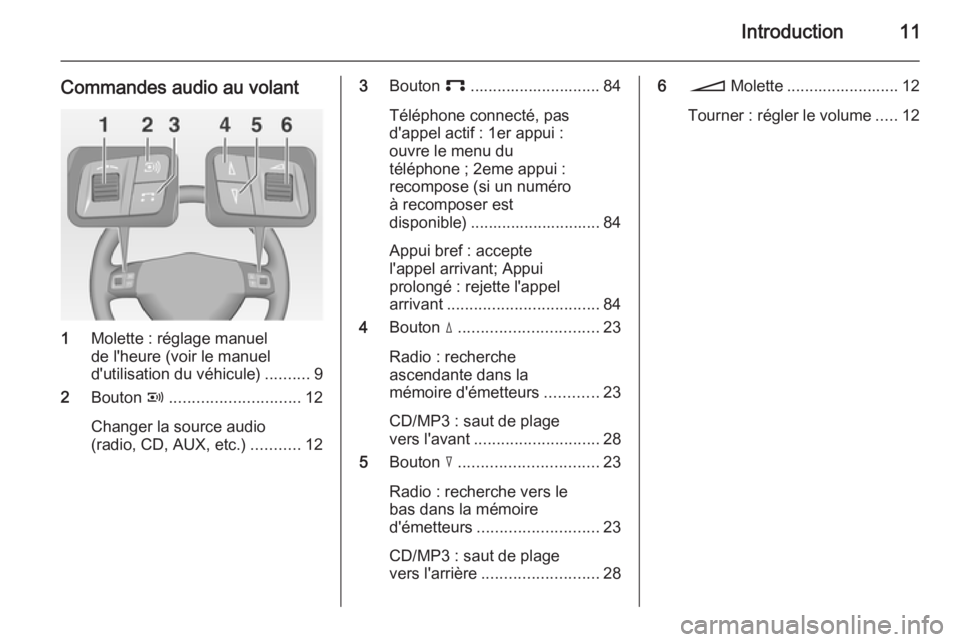
Introduction11
Commandes audio au volant
1Molette : réglage manuel
de l'heure (voir le manuel
d'utilisation du véhicule) ..........9
2 Bouton q............................. 12
Changer la source audio
(radio, CD, AUX, etc.) ...........12
3Bouton p............................. 84
Téléphone connecté, pas
d'appel actif : 1er appui :
ouvre le menu du
téléphone ; 2eme appui :
recompose (si un numéro
à recomposer est
disponible) ............................. 84
Appui bref : accepte
l'appel arrivant; Appui
prolongé : rejette l'appel
arrivant .................................. 84
4 Bouton d............................... 23
Radio : recherche
ascendante dans la
mémoire d'émetteurs ............23
CD/MP3 : saut de plage
vers l'avant ............................ 28
5 Bouton c............................... 23
Radio : recherche vers le
bas dans la mémoire
d'émetteurs ........................... 23
CD/MP3 : saut de plage
vers l'arrière .......................... 286o Molette ......................... 12
Tourner : régler le volume .....12
Page 14 of 183
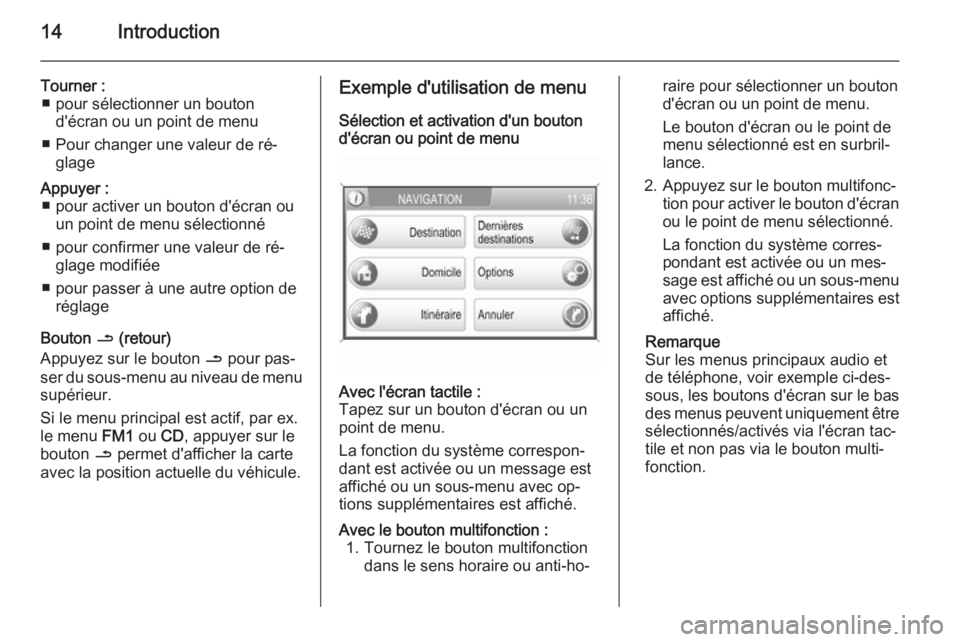
14Introduction
Tourner :■ pour sélectionner un bouton d'écran ou un point de menu
■ Pour changer une valeur de ré‐ glageAppuyer :■ pour activer un bouton d'écran ou un point de menu sélectionné
■ pour confirmer une valeur de ré‐ glage modifiée
■ pour passer à une autre option de réglage
Bouton / (retour)
Appuyez sur le bouton / pour pas‐
ser du sous-menu au niveau de menu
supérieur.
Si le menu principal est actif, par ex.
le menu FM1 ou CD, appuyer sur le
bouton / permet d'afficher la carte
avec la position actuelle du véhicule.
Exemple d'utilisation de menu
Sélection et activation d'un bouton
d'écran ou point de menuAvec l'écran tactile :
Tapez sur un bouton d'écran ou un
point de menu.
La fonction du système correspon‐
dant est activée ou un message est
affiché ou un sous-menu avec op‐
tions supplémentaires est affiché.Avec le bouton multifonction : 1. Tournez le bouton multifonction dans le sens horaire ou anti-ho‐raire pour sélectionner un bouton
d'écran ou un point de menu.
Le bouton d'écran ou le point de
menu sélectionné est en surbril‐
lance.
2. Appuyez sur le bouton multifonc‐ tion pour activer le bouton d'écran
ou le point de menu sélectionné.
La fonction du système corres‐
pondant est activée ou un mes‐
sage est affiché ou un sous-menu avec options supplémentaires est
affiché.
Remarque
Sur les menus principaux audio et
de téléphone, voir exemple ci-des‐
sous, les boutons d'écran sur le bas des menus peuvent uniquement êtresélectionnés/activés via l'écran tac‐
tile et non pas via le bouton multi‐
fonction.
Page 18 of 183

18Introduction
Remarque
Dans les chapitres suivants, les éta‐
pes d'opération pour changer un ré‐
glage sur On ou Off via l'écran tactile
ou le bouton multifonction seront
simplement décrites comme « ...ré‐
glez .....sur... On... » ou « ...ré‐
glez ...sur...... Off... ».
Paramètres de tonalité
Pour ouvrir le menu PARAMÈTRES
AUDIO :
■ Appuyez sur le bouton SETUP et
sélectionnez ensuite le bouton
d'écran Audio.
ou
■ si un menu principal audio est actif,
par ex. le menu FM1 ou CD, ap‐
puyez sur le bouton multifonction.
Remarque
Le bouton d'écran Audio sur le menu
PARAMÈTRES ne peut pas être sé‐
lectionné lorsque le volume est réglé à zéro.
Graves
Utilisez ce paramètre pour améliorer
ou atténuer les basses fréquences des sources audio.
Aiguës
Utilisez ce paramètre pour améliorer ou atténuer les hautes fréquencesdes sources audio.
Balance
Utilisez ce réglage pour régler la ré‐ partition du volume entre les haut-
parleurs de gauche et de droite dans
le véhicule.Fader
Utilisez ce réglage pour régler la ré‐ partition du volume entre les haut-
parleurs avant et arrière dans le
véhicule.
Paramètres de volume
Réglage du volume asservi à la
vitesse
Pour ouvrir le menu PARAMÈTRES
AUDIO :
■ Appuyez sur le bouton SETUP et
sélectionnez ensuite le bouton
d'écran Audio.
Page 23 of 183

Radio23
Activer ou désactiver les
annonces de circulation (TA) Sélectionnez le bouton d'écran TA
pour activer ou désactiver la récep‐
tion des annonces de circulation.
Détails supplémentaires sur la fonc‐ tion TA 3 25.
Recherche de stations Recherche automatiqued'émetteurs Appuyez brièvement sur le bouton
l ou m. La prochaine station cap‐
table est cherchée et est automati‐
quement diffusée.
Si aucune station pouvant être reçue
n'est trouvée, la dernière station lue
sera à nouveau reçue.
Utilisation de l'affichage de fréquence
Sélectionnez le bouton d'écran
Manuel . Une échelle de fréquence
est affichée.
Appuyez sur le bouton l ou m (sur
le tableau de bord) et maintenez-le
enfoncé. Relâchez le bouton quand la fréquence souhaitée est presque at‐
teinte sur l'échelle de la fréquence.
La prochaine station captable est
cherchée et est automatiquement dif‐
fusée.
Si aucune station pouvant être reçue
n'est trouvée, la dernière station lue
sera à nouveau reçue.
Réglage manuel de station
Utilisation du bouton multifonction
Lorsqu'un menu principal de radio est actif : tournez le bouton multifonctiondans le sens horaire ou anti-horaire
pour changer la fréquence de récep‐
tion.
Utilisation de l'affichage de fréquence
Sélectionnez le bouton d'écran
Manuel . Une échelle de fréquence
est affichée.
Options disponibles pour le réglage
de la fréquence souhaitée :
■ Tapez sur l'échelle de fréquence.
■ Appuyez brièvement sur le bouton k ou l.
■ Appuyez et maintenez enfoncé le bouton d'écran k ou l.
■ Tournez le bouton multifonction dans le sens horaire ou anti-ho‐
raire.
Page 41 of 183
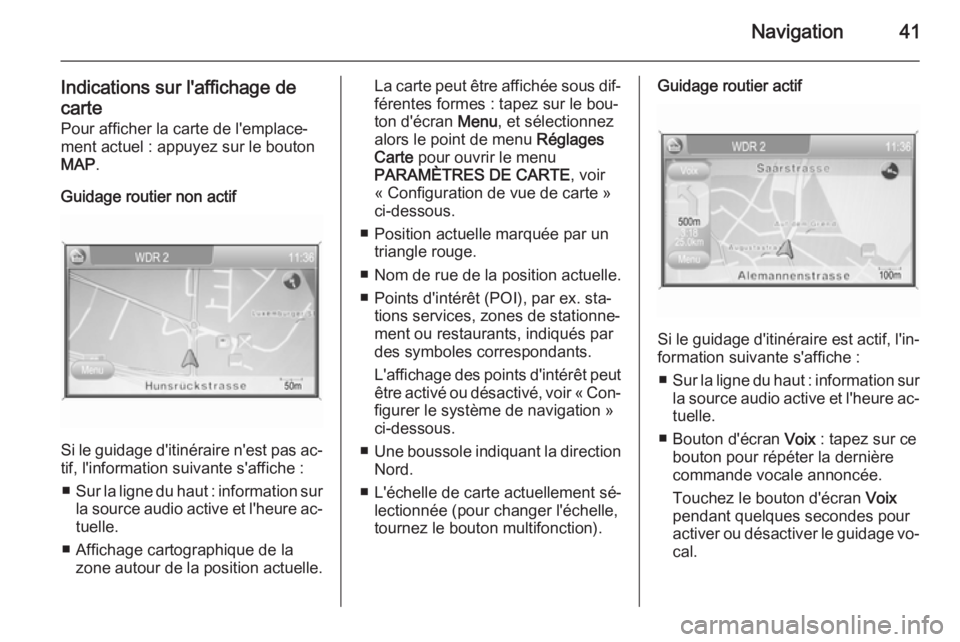
Navigation41
Indications sur l'affichage de
carte Pour afficher la carte de l'emplace‐
ment actuel : appuyez sur le bouton
MAP .
Guidage routier non actif
Si le guidage d'itinéraire n'est pas ac‐
tif, l'information suivante s'affiche :
■ Sur la ligne du haut : information sur
la source audio active et l'heure ac‐ tuelle.
■ Affichage cartographique de la zone autour de la position actuelle.
La carte peut être affichée sous dif‐férentes formes : tapez sur le bou‐ton d'écran Menu, et sélectionnez
alors le point de menu Réglages
Carte pour ouvrir le menu
PARAMÈTRES DE CARTE , voir
« Configuration de vue de carte » ci-dessous.
■ Position actuelle marquée par un triangle rouge.
■ Nom de rue de la position actuelle.
■ Points d'intérêt (POI), par ex. sta‐ tions services, zones de stationne‐
ment ou restaurants, indiqués par
des symboles correspondants.
L'affichage des points d'intérêt peut
être activé ou désactivé, voir « Con‐
figurer le système de navigation » ci-dessous.
■ Une boussole indiquant la direction
Nord.
■ L'échelle de carte actuellement sé‐ lectionnée (pour changer l'échelle,
tournez le bouton multifonction).Guidage routier actif
Si le guidage d'itinéraire est actif, l'in‐ formation suivante s'affiche :
■ Sur la ligne du haut : information sur
la source audio active et l'heure ac‐ tuelle.
■ Bouton d'écran Voix : tapez sur ce
bouton pour répéter la dernière
commande vocale annoncée.
Touchez le bouton d'écran Voix
pendant quelques secondes pour
activer ou désactiver le guidage vo‐ cal.
Page 42 of 183
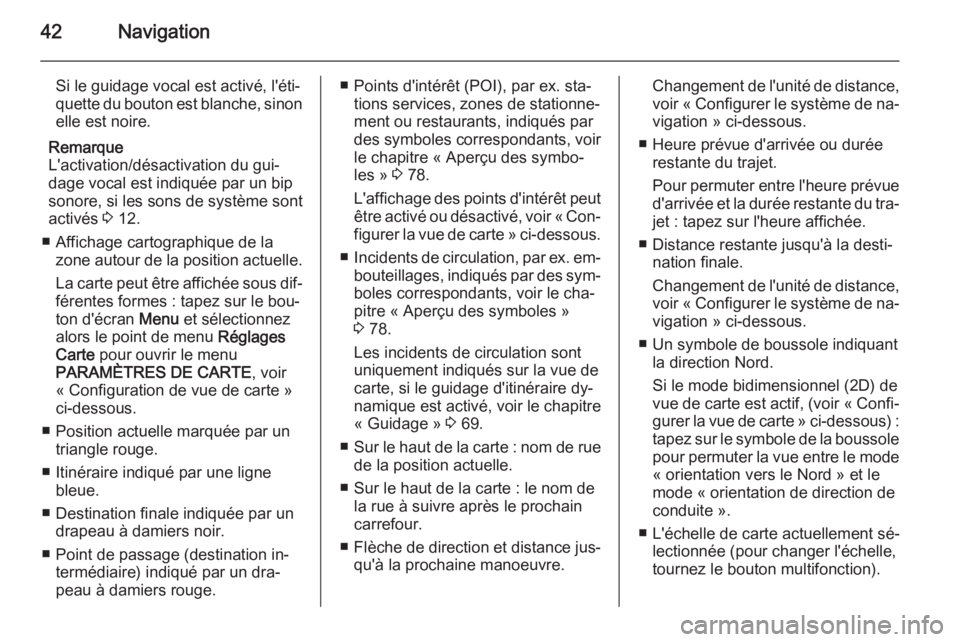
42Navigation
Si le guidage vocal est activé, l'éti‐
quette du bouton est blanche, sinon elle est noire.
Remarque
L'activation/désactivation du gui‐
dage vocal est indiquée par un bip
sonore, si les sons de système sont
activés 3 12.
■ Affichage cartographique de la zone autour de la position actuelle.
La carte peut être affichée sous dif‐ férentes formes : tapez sur le bou‐ton d'écran Menu et sélectionnez
alors le point de menu Réglages
Carte pour ouvrir le menu
PARAMÈTRES DE CARTE , voir
« Configuration de vue de carte » ci-dessous.
■ Position actuelle marquée par un triangle rouge.
■ Itinéraire indiqué par une ligne bleue.
■ Destination finale indiquée par un drapeau à damiers noir.
■ Point de passage (destination in‐ termédiaire) indiqué par un dra‐
peau à damiers rouge.■ Points d'intérêt (POI), par ex. sta‐ tions services, zones de stationne‐
ment ou restaurants, indiqués par
des symboles correspondants, voir
le chapitre « Aperçu des symbo‐
les » 3 78.
L'affichage des points d'intérêt peut être activé ou désactivé, voir « Con‐
figurer la vue de carte » ci-dessous.
■ Incidents de circulation, par ex. em‐
bouteillages, indiqués par des sym‐
boles correspondants, voir le cha‐
pitre « Aperçu des symboles »
3 78.
Les incidents de circulation sont uniquement indiqués sur la vue decarte, si le guidage d'itinéraire dy‐
namique est activé, voir le chapitre
« Guidage » 3 69.
■ Sur le haut de la carte : nom de rue
de la position actuelle.
■ Sur le haut de la carte : le nom de la rue à suivre après le prochain
carrefour.
■ Flèche de direction et distance jus‐
qu'à la prochaine manoeuvre.Changement de l'unité de distance,voir « Configurer le système de na‐
vigation » ci-dessous.
■ Heure prévue d'arrivée ou durée restante du trajet.
Pour permuter entre l'heure prévue d'arrivée et la durée restante du tra‐
jet : tapez sur l'heure affichée.
■ Distance restante jusqu'à la desti‐ nation finale.
Changement de l'unité de distance, voir « Configurer le système de na‐
vigation » ci-dessous.
■ Un symbole de boussole indiquant la direction Nord.
Si le mode bidimensionnel (2D) de
vue de carte est actif, (voir « Confi‐ gurer la vue de carte » ci-dessous) :
tapez sur le symbole de la boussole pour permuter la vue entre le mode
« orientation vers le Nord » et le
mode « orientation de direction de
conduite ».
■ L'échelle de carte actuellement sé‐ lectionnée (pour changer l'échelle,
tournez le bouton multifonction).
Page 72 of 183
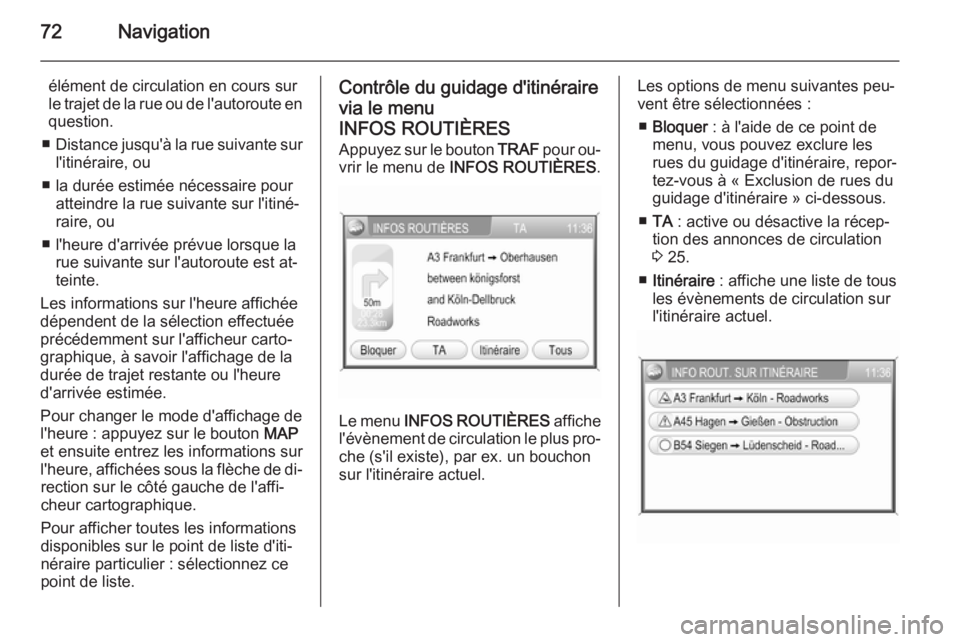
72Navigation
élément de circulation en cours sur
le trajet de la rue ou de l'autoroute en question.
■ Distance jusqu'à la rue suivante sur
l'itinéraire, ou
■ la durée estimée nécessaire pour atteindre la rue suivante sur l'itiné‐
raire, ou
■ l'heure d'arrivée prévue lorsque la rue suivante sur l'autoroute est at‐
teinte.
Les informations sur l'heure affichée
dépendent de la sélection effectuée
précédemment sur l'afficheur carto‐
graphique, à savoir l'affichage de la
durée de trajet restante ou l'heure
d'arrivée estimée.
Pour changer le mode d'affichage de
l'heure : appuyez sur le bouton MAP
et ensuite entrez les informations sur
l'heure, affichées sous la flèche de di‐ rection sur le côté gauche de l'affi‐
cheur cartographique.
Pour afficher toutes les informations
disponibles sur le point de liste d'iti‐
néraire particulier : sélectionnez ce
point de liste.Contrôle du guidage d'itinéraire
via le menu
INFOS ROUTIÈRES
Appuyez sur le bouton TRAF pour ou‐
vrir le menu de INFOS ROUTIÈRES .
Le menu
INFOS ROUTIÈRES affiche
l'évènement de circulation le plus pro‐ che (s'il existe), par ex. un bouchon
sur l'itinéraire actuel.
Les options de menu suivantes peu‐
vent être sélectionnées :
■ Bloquer : à l'aide de ce point de
menu, vous pouvez exclure les
rues du guidage d'itinéraire, repor‐
tez-vous à « Exclusion de rues du guidage d'itinéraire » ci-dessous.
■ TA : active ou désactive la récep‐
tion des annonces de circulation
3 25.
■ Itinéraire : affiche une liste de tous
les évènements de circulation sur
l'itinéraire actuel.